Πώς να δοκιμάσετε γρήγορα το πρόγραμμα εγκατάστασης PS1, EXE, MSI στο Windows Sandbox
Το Windows Sandbox(Windows Sandbox) είναι μια δυνατότητα ασφαλείας στα Windows 10 , η οποία σας επιτρέπει να δοκιμάζετε εφαρμογές και σενάρια με ασφάλεια. Η δυνατότητα επιτρέπει στους χρήστες να εκτελούν μη αξιόπιστες εφαρμογές μέσα σε ένα απομονωμένο ασφαλές περιβάλλον. Οι εφαρμογές μέσα στο Sandbox δεν μπορούν να έχουν πρόσβαση σε πραγματικό υλικό, μνήμη, χώρο αποθήκευσης όταν βρίσκονται στο Sandbox . Σε αυτήν την ανάρτηση, θα μοιραστώ πώς μπορείτε να δοκιμάσετε προγράμματα εγκατάστασης PS1, EXE, MSI(test PS1, EXE, MSI installers) στο Windows Sandbox.
Δοκιμάστε το πρόγραμμα εγκατάστασης PS1(Test PS1) , EXE , MSI στο Windows Sandbox
Μπορείτε να χρησιμοποιήσετε αυτήν τη μέθοδο τόσο στον υπολογιστή σας για προσωπική χρήση όσο και πριν από την ανάπτυξη εφαρμογών στο επιχειρηματικό(Business) περιβάλλον χρησιμοποιώντας εργαλεία όπως το Deployment Toolkit . Πριν προχωρήσετε, πρέπει:
- Ενεργοποιήστε το Windows Sandbox(Windows Sandbox) από τις δυνατότητες των Windows
- Προσθήκη(Add Context) μενού περιβάλλοντος για το Sandbox (τρίτου μέρους)
- Δοκιμές σεναρίων(Test Scripts) και εφαρμογών(Applications) στο Sandbox
Το μενού περιβάλλοντος του τρίτου μέρους έχει αναπτυχθεί από τον Damien Van Robaeys και λειτουργεί καλά.
1] Ενεργοποιήστε το Windows(Windows) Sandbox από τις δυνατότητες των Windows
Έχουμε γράψει έναν εξαντλητικό οδηγό για το πώς μπορείτε να ενεργοποιήσετε το Windows Sandbox(enable the Windows Sandbox,) και εάν χρησιμοποιείτε τα Windows 10 Home , μπορείτε να ενεργοποιήσετε τη δυνατότητα και σε αυτήν την έκδοση. Το Sandbox υποστηρίζεται σε Vmware ή Virtual Box. Τέλος, μπορείτε να χρησιμοποιήσετε το Sandbox Configuration Manager για να διαχειριστείτε αυτήν τη δυνατότητα.
2] Προσθήκη(Add Context) μενού περιβάλλοντος για το Sandbox (τρίτου μέρους)
Το μενού περιβάλλοντος καθιστά δυνατό το απευθείας άνοιγμα των εφαρμογών και των σεναρίων στο Sandbox χρησιμοποιώντας το μενού περιβάλλοντος. Μπορείτε να το κατεβάσετε από εδώ(here) . Λειτουργεί σε Windows 10 v1903 και νεότερη έκδοση. Μετά τη λήψη, εκτελέστε το σενάριο και το μενού περιβάλλοντος sandbox θα είναι διαθέσιμο μετά από αυτό.
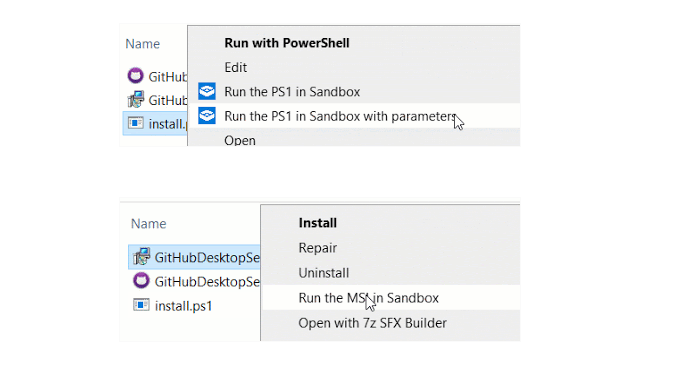
Το μενού περιβάλλοντος προσθέτει δύο επιλογές—
- Εκτέλεση στο Sandbox και
- Εκτέλεση στο Sandbox με παραμέτρους.
3] Δοκιμή(Test) σεναρίων και προγραμμάτων εγκατάστασης στο Sandbox
Η ενότητα παραμέτρων σάς επιτρέπει να πραγματοποιείτε αθόρυβες εγκαταστάσεις στο Sandbox . Μπορείτε επίσης να το χρησιμοποιήσετε για να εγκαταστήσετε προσαρμοσμένες εφαρμογές που χρειάζονται παραμέτρους κατά την εγκατάσταση.
Ανάλογα με τον τύπο του αρχείου, όταν κάνετε δεξί κλικ, οι επιλογές θα αλλάξουν. Εάν κάνετε δεξί κλικ σε ένα σενάριο PS, θα πρέπει να εκτελέσετε το PS1 στο Sandbox και όταν κάνετε το ίδιο σε ένα αρχείο MSI , θα έχετε Εκτέλεση MSI(Run MSI) στο Sandbox ή Εκτέλεση MASI(Run MASI) στο Sandbox με επιλογές.

Για να εγκαταστήσετε την εφαρμογή αθόρυβα, χρησιμοποιήστε το /S ως διακόπτη. Θα λάβετε ένα πλαίσιο εισαγωγής για να προσθέσετε τις παραμέτρους σας. Όταν εκτελείτε με επιλογές, θα δημιουργηθεί ένα αρχείο διαμόρφωσης sandbox στην επιφάνεια εργασίας. Το Sandbox θα ξεκινήσει αυτόματα με τη συγκεκριμένη διαμόρφωση. Είναι ένα αρχείο WSB με εντολή εκκίνησης για την εκτέλεση του συγκεκριμένου αρχείου.
Είναι ένα εξαιρετικό εργαλείο που σας επιτρέπει να κάνετε τα πράγματα πιο γρήγορα με το Windows Sandbox . Μπορείτε να διαβάσετε περισσότερα στο systanddeploy.com.
Related posts
Ενεργοποιήστε ή απενεργοποιήστε την πολιτική ομάδας κοινής χρήσης εκτυπωτών στο Windows Sandbox
Πώς να ενεργοποιήσετε το Windows Sandbox στο λειτουργικό σύστημα επισκεπτών VirtualBox
Ενεργοποιήστε ή απενεργοποιήστε την είσοδο βίντεο στο Windows Sandbox
Application Guard ή Windows Sandbox σφάλμα 0x80070003, 0xC0370400
Ενεργοποίηση ή απενεργοποίηση της κοινής χρήσης προχείρου με το Windows Sandbox
Τι είναι το WaasMedic Agent Exe στα Windows 10;
Το Icons From File είναι ένα δωρεάν λογισμικό για την εξαγωγή εικονιδίων από αρχεία DLL, EXE
Εξαγωγή και προβολή περιεχομένων ενός αρχείου MSI Installer με το lessmsi
Μετατρέψτε το αρχείο PowerShell script (PS1) σε EXE με το IExpress στα Windows 10
Πώς να μετατρέψετε το αρχείο EXE σε αρχείο APK για εκτέλεση σε Android
Πώς να εξαιρεθείτε από το Google FLoC (Privacy Sandbox) στο Chrome
Πώς να ενεργοποιήσετε το Windows Sandbox στα Windows 11/10
Η υποστήριξη εικονικοποίησης είναι απενεργοποιημένη στο υλικολογισμικό στα Windows 11/10
Τι είναι το Browser Sandbox; Πώς να το χρησιμοποιήσετε ή να το απενεργοποιήσετε;
Δεν βρέθηκε hypervisor. Σφάλμα 0xc0351000 - Windows Sandbox
Ενεργοποίηση ή απενεργοποίηση της λειτουργίας Sandbox των Windows 10
Ενεργοποιήστε ή απενεργοποιήστε την εικονική κοινή χρήση GPU για τα Windows Sandbox
Ενεργοποιήστε ή απενεργοποιήστε την είσοδο ήχου στο Windows Sandbox στα Windows 10
Πώς να δωρίσετε με ασφάλεια χρόνο CPU χρησιμοποιώντας το Windows Sandbox
Πώς να μετατρέψετε το EXE σε APK (2022)
